Cómo establecer una conexión punto a punto con EAP-Bridge
Contenido
Conexión a través del controlador Omada
Conexión a través de la gestión independiente
Conexión a través de la aplicación Omada
Emparejamiento automático de varios puentes (solo compatible con la versión de hardware v3.0)
Introducción
En escenarios como las conexiones inalámbricas entre edificios distribuidos y la transmisión de video de seguridad, los puentes inalámbricos PtP (punto a punto) y PtMP (punto a multipunto) son necesarios para facilitar el backhaul de datos desde el front-end. Los puntos de acceso de puente inalámbrico de Omada admiten el emparejamiento automático, lo que brinda más comodidad para configurar una red de puente.
Como se muestra en el diagrama de topología, puede usar EAP-Bridge para transmitir flujos de datos a larga distancia mediante la configuración de una conexión PtP.
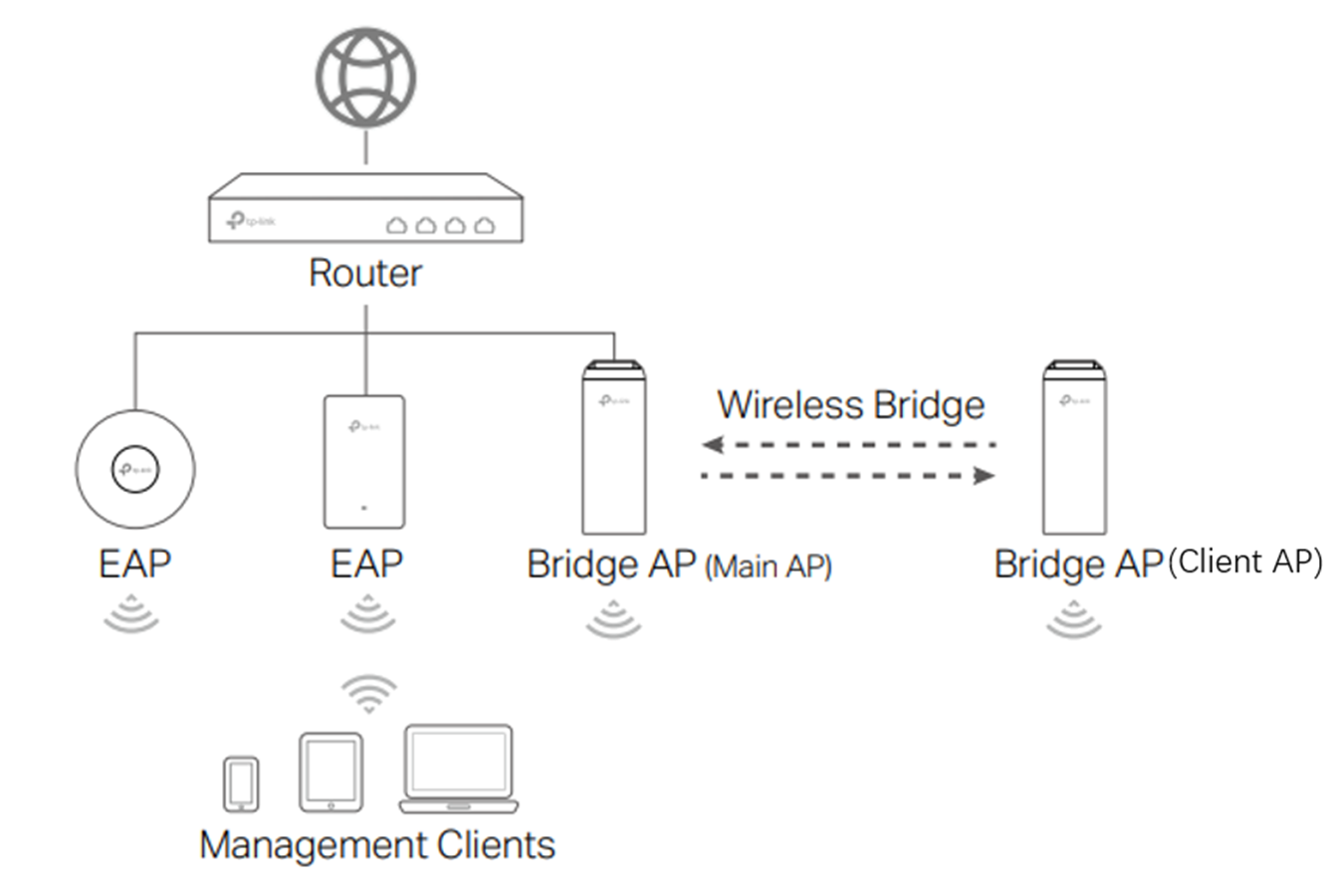
Omada admite diferentes enfoques para configurar el puente inalámbrico EAP. Estas preguntas frecuentes presentarán esos enfoques uno por uno.
Requisitos
- EAP Bridge Omada
- Controlador Omada (controlador de software / controlador de hardware, v5.13 y superior)
- Omada Central
- Aplicación para PC u Omada (versión 4.11 y superior)
Configuración
Conexión a través del controlador Omada
Step 1. Asegúrese de que el AP principal esté conectado a la misma red que el controlador y que el AP del cliente esté encendido. A continuación, navegue a Dispositivos > Lista de dispositivos. A continuación, puede descubrir tanto el AP principal como el AP del cliente en el mismo kit por el controlador, que se encuentra en estado Pendiente. Y también puede haber AP de otros kits encontrados por el controlador.
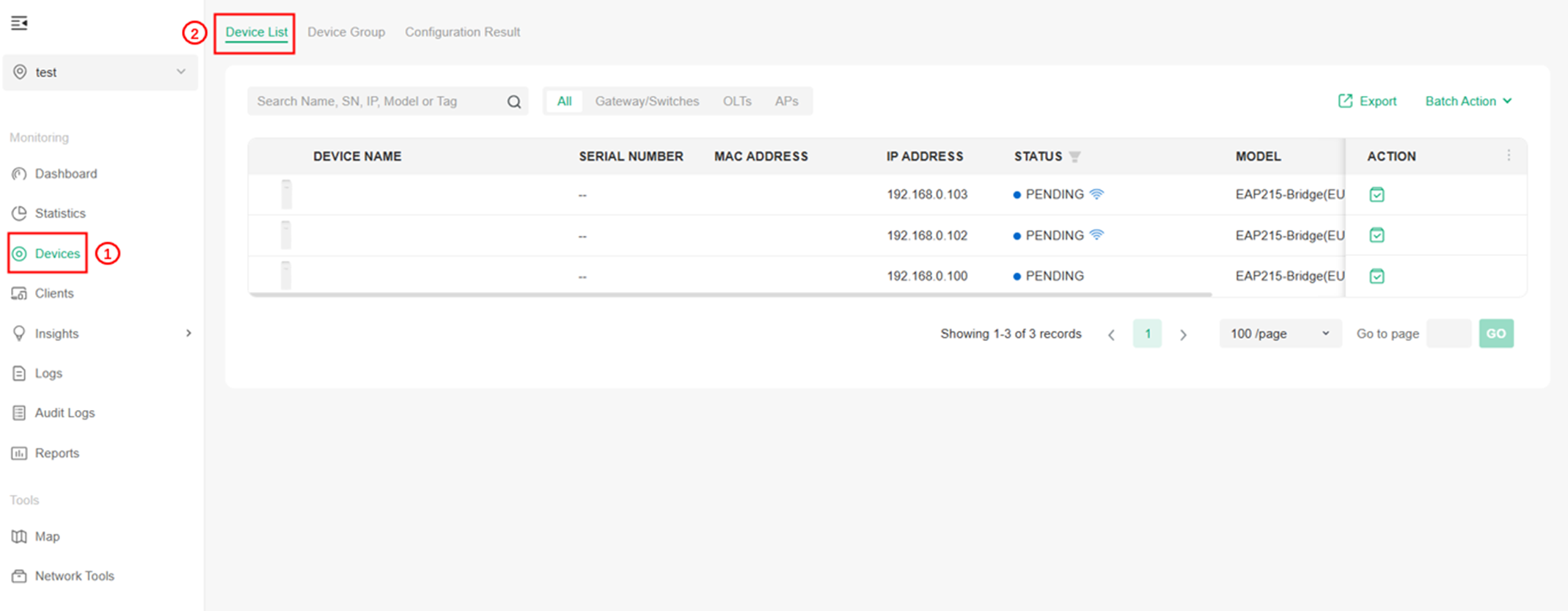
Step 2. Adoptando primero el AP principal, después de lo cual el controlador adoptará automáticamente el AP cliente. La red de puentes entre EAP-Bridges en el mismo kit ya está configurada.
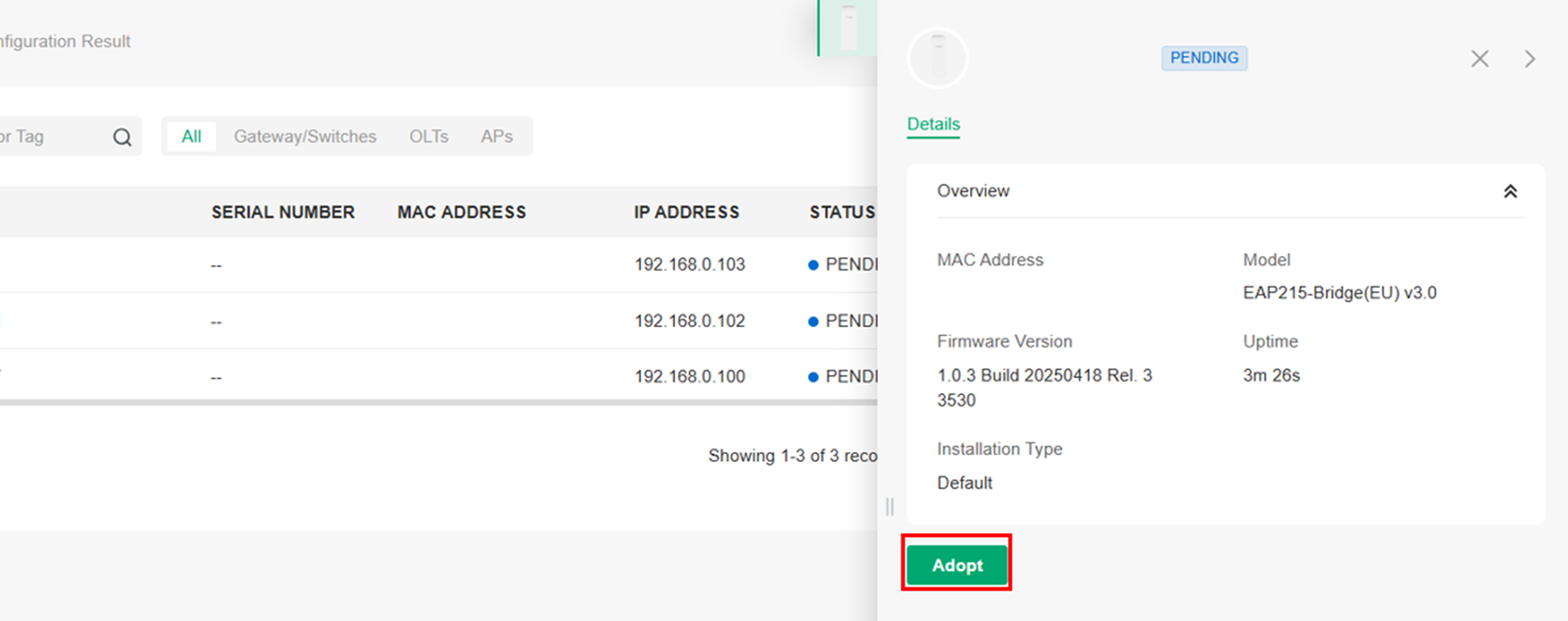
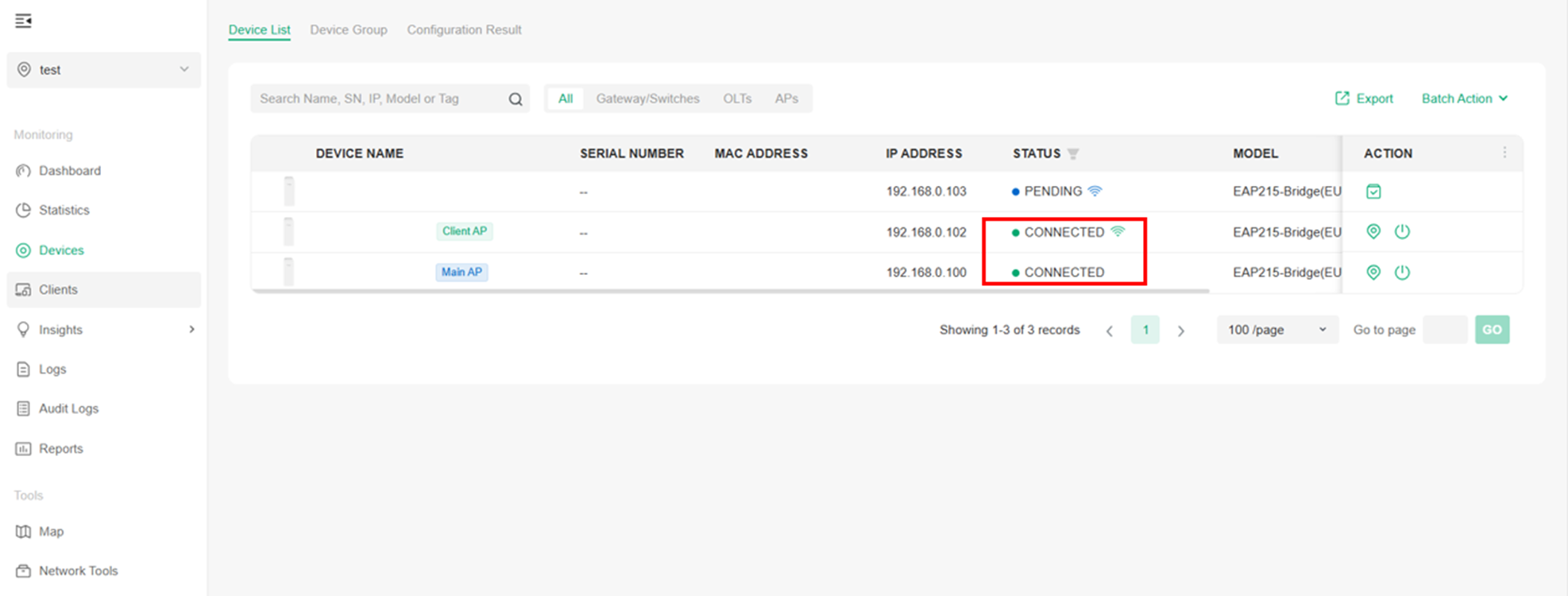
Step 3. (Opcional) Del mismo modo, construir una red PtMP con otro AP en un kit diferente también es simple. El punto de acceso cliente en un kit diferente también se mostrará como PENDIENTE inalámbrico en la lista de dispositivos, como se muestra arriba.
Puede intentar adoptar directamente el punto de acceso del cliente y aparecerá una ventana. Seleccione el AP uplink para el AP cliente y haga clic en Confirmar.
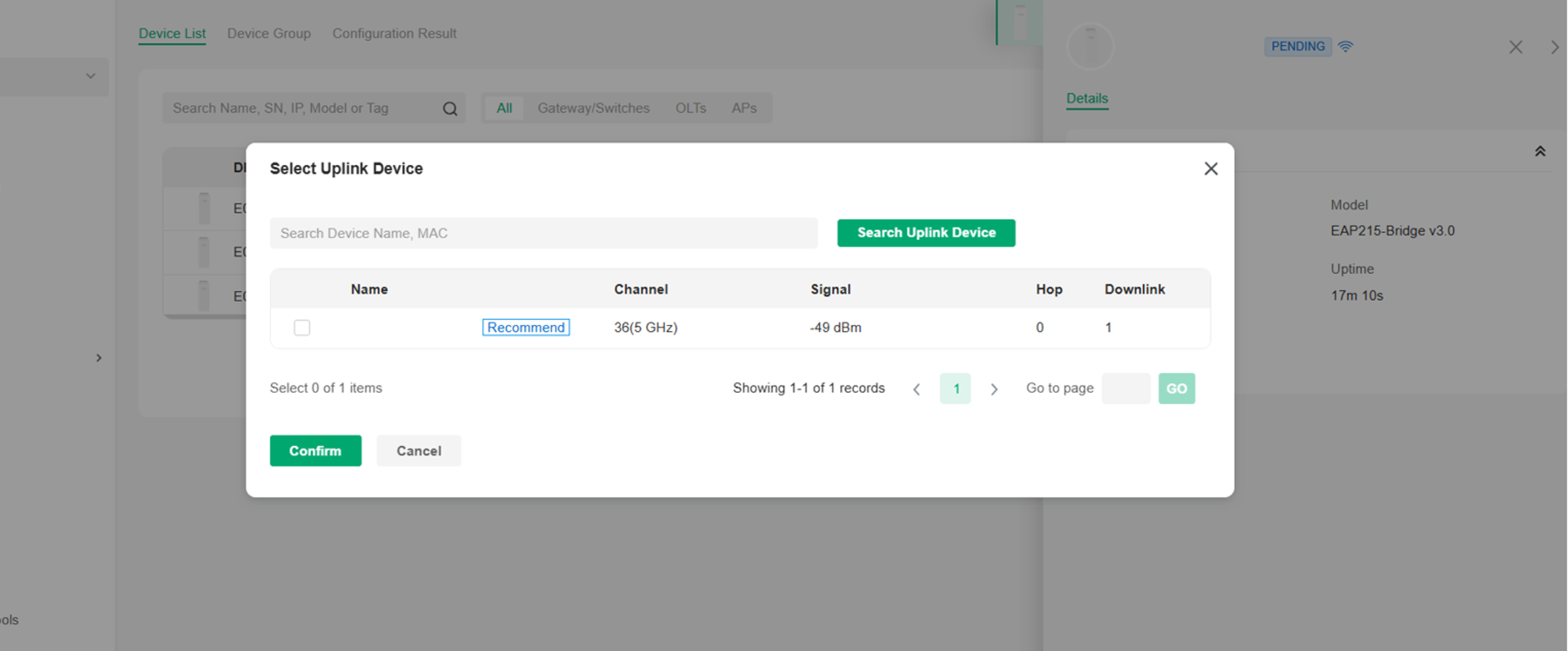
El AP principal construirá una red puente con el AP cliente y, finalmente, se configurará una red PtMP.
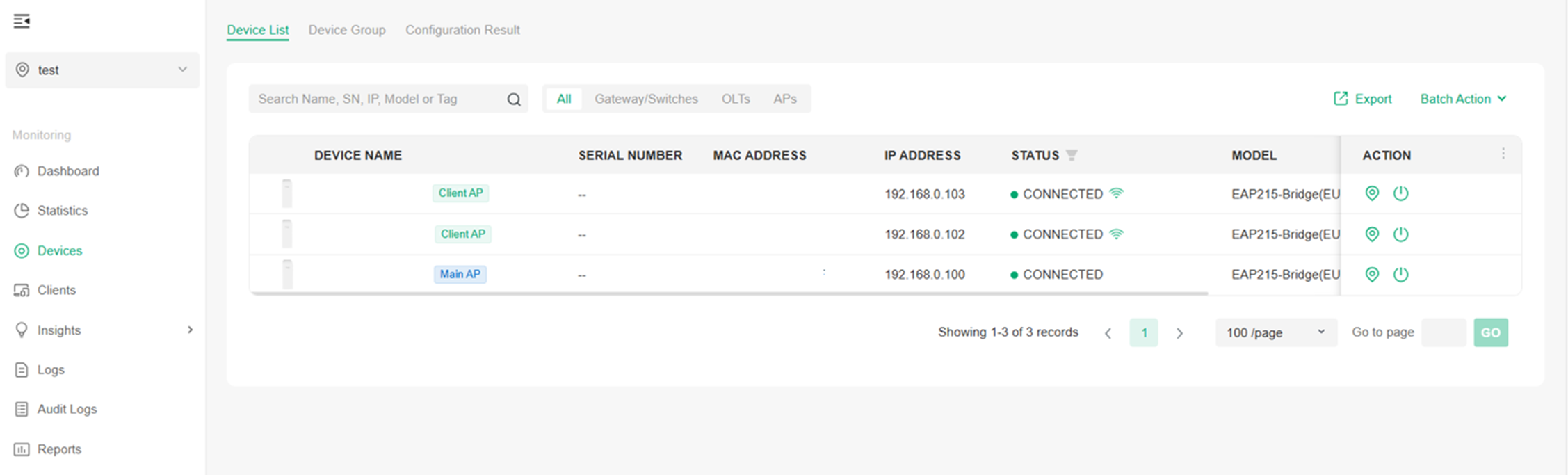
Nota: Puede modificar la configuración del canal en la ventana de propiedades del AP principal, después de lo cual el AP cliente actualizará automáticamente su configuración. Se pueden agregar más puntos de acceso de cliente (hasta 4) a través del mismo proceso.
Conexión a través de la gestión independiente
Step 1. Encienda los AP Bridge e inicie sesión en la interfaz gráfica de usuario web independiente del punto de acceso principal en la PC. Por ejemplo, la dirección IP del AP principal es 192.168.0.10; debe escribir https://192.168.0.10 en la barra de direcciones de su navegador web para iniciar sesión en la GUI web. Primero, cree la cuenta del dispositivo y luego podrá iniciar sesión en él.
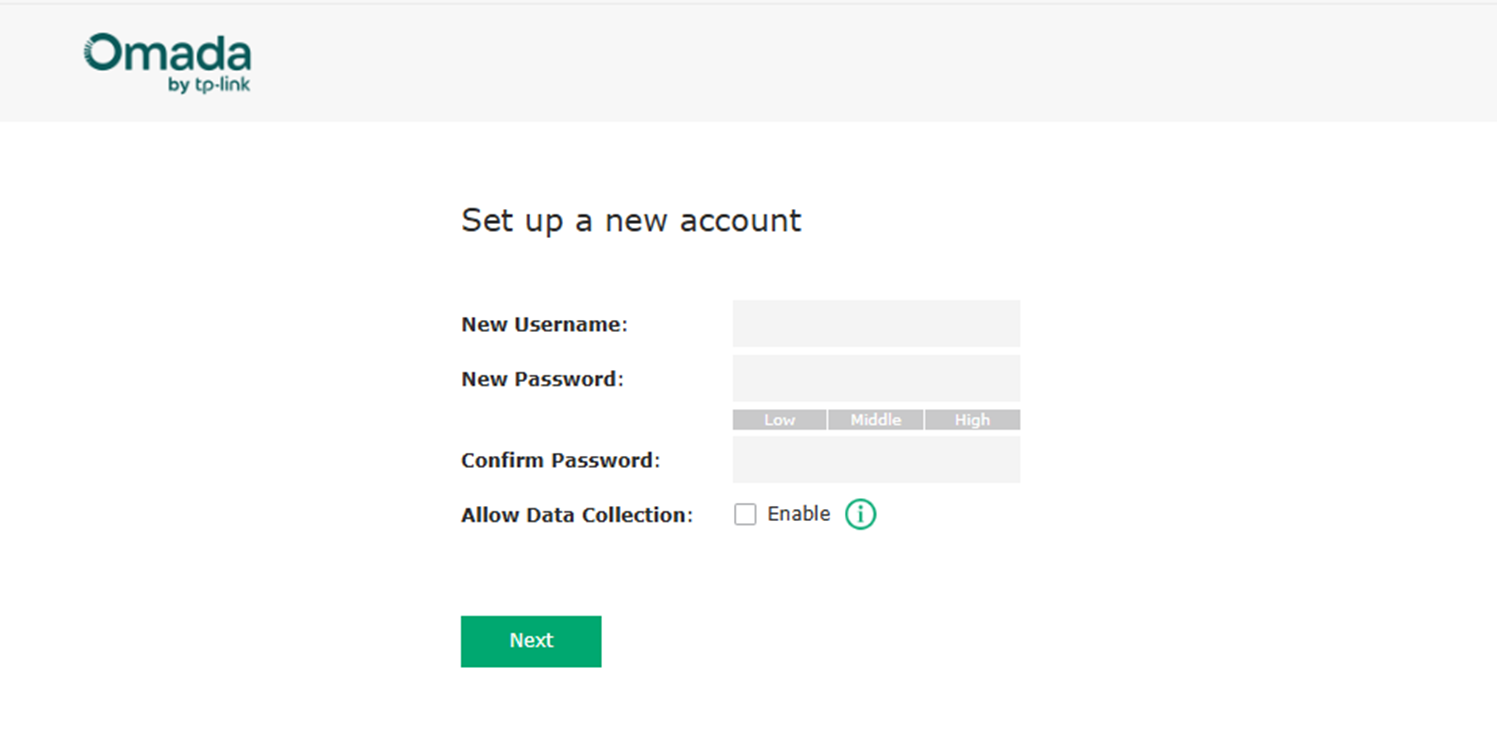
Step 2. Luego, en la Configuración rápida, verá la siguiente página de escaneo.
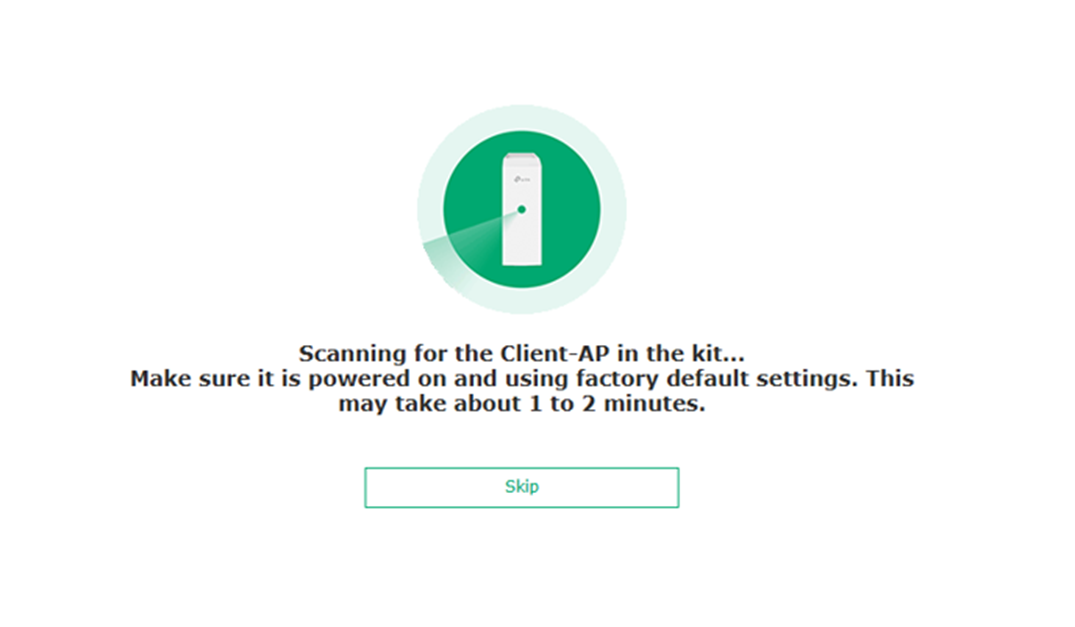
Los dos dispositivos Bridge AP en el mismo kit admiten el emparejamiento automático después de encenderse. Pueden encontrarse automáticamente. Si la red no se ha configurado porque el punto de acceso cliente aún no se ha encendido, puede hacer clic en Omitir primero y la red puente se construirá automáticamente después de que se inicie el punto de acceso cliente.
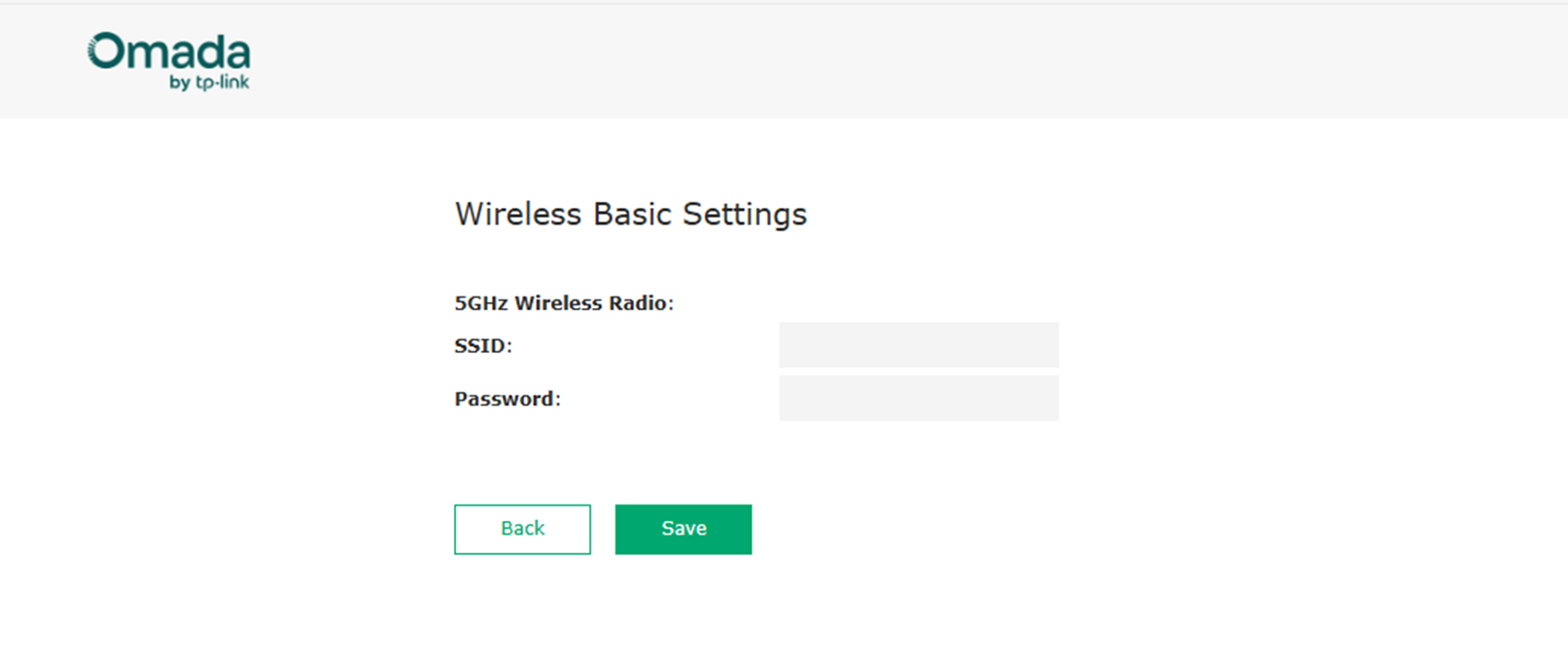
Después de configurar el SSID para los dispositivos EAP-Bridge, la configuración rápida ha finalizado.
Step 3. Puede verificar el estado de la conexión de su puente en Red puente. Además, puede agregar otro EAP-Bridge desde un kit diferente para crear una conexión PtMP si es necesario.
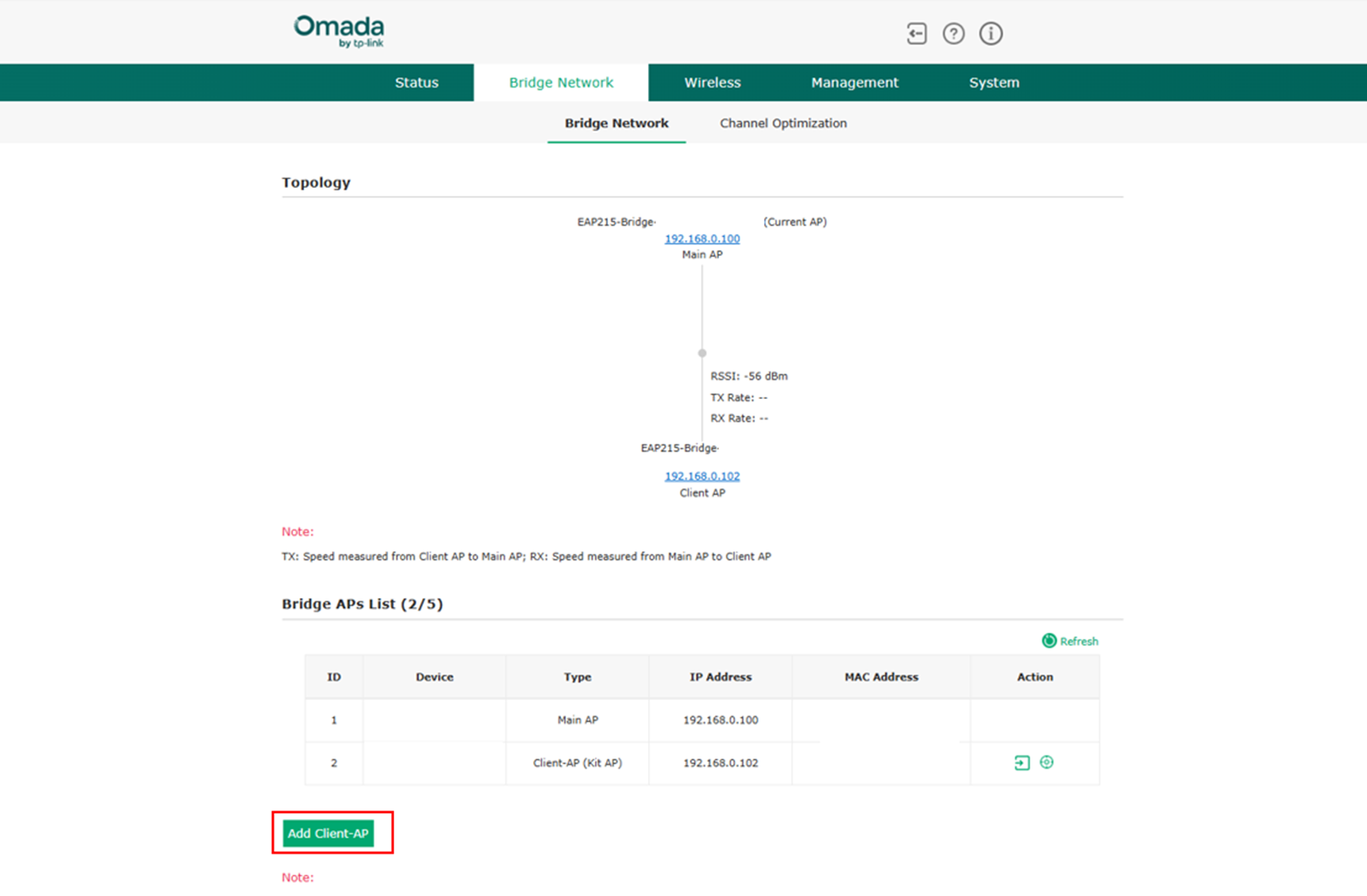
Texto 4. (Opcional) Después de hacer clic en el botón Agregar punto de acceso del cliente, el punto de acceso principal escaneará los alrededores en busca del punto de acceso del cliente disponible.
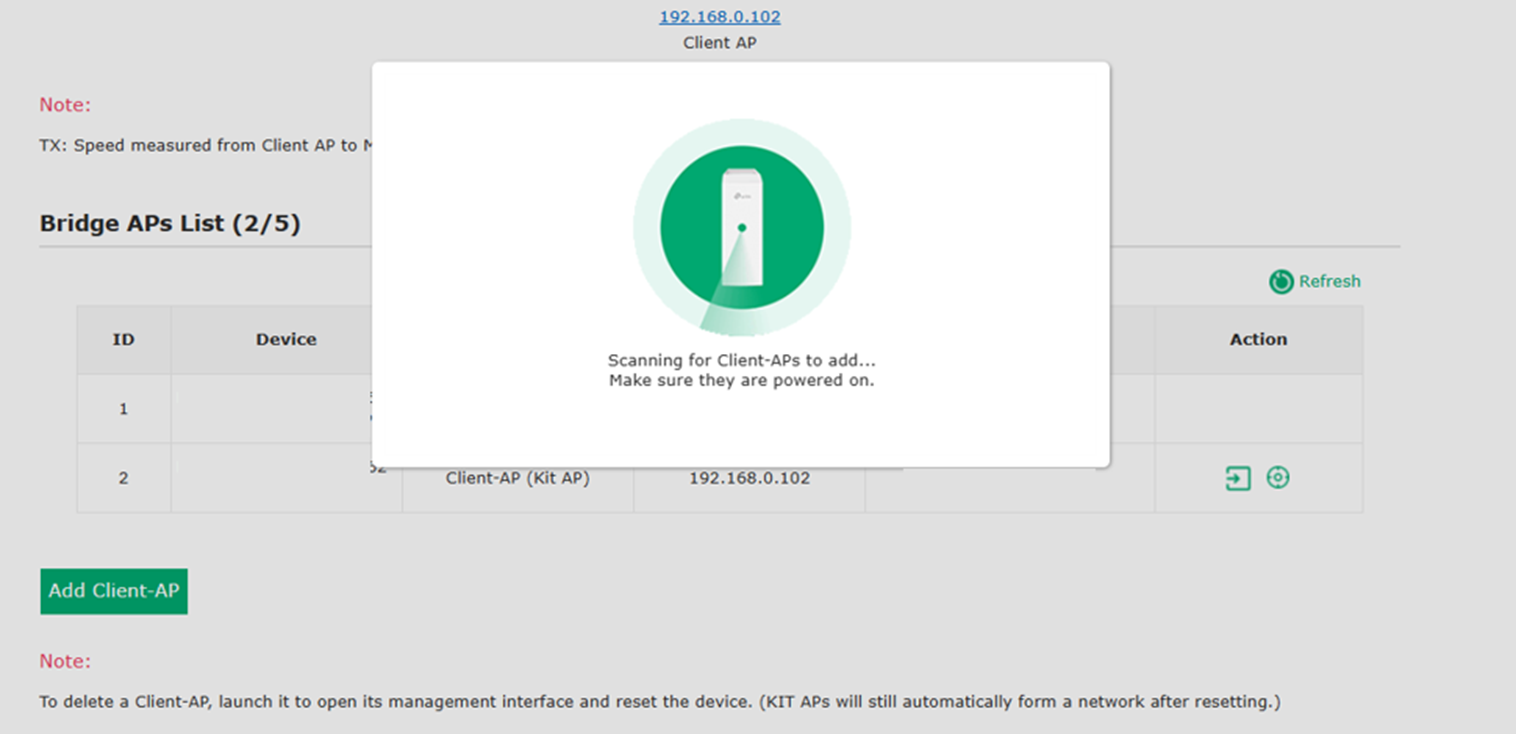
Después de que el punto de acceso principal encuentre el punto de acceso del cliente, como se muestra a continuación, seleccione el punto de acceso del cliente que desea agregar y haga clic en Confirmar.
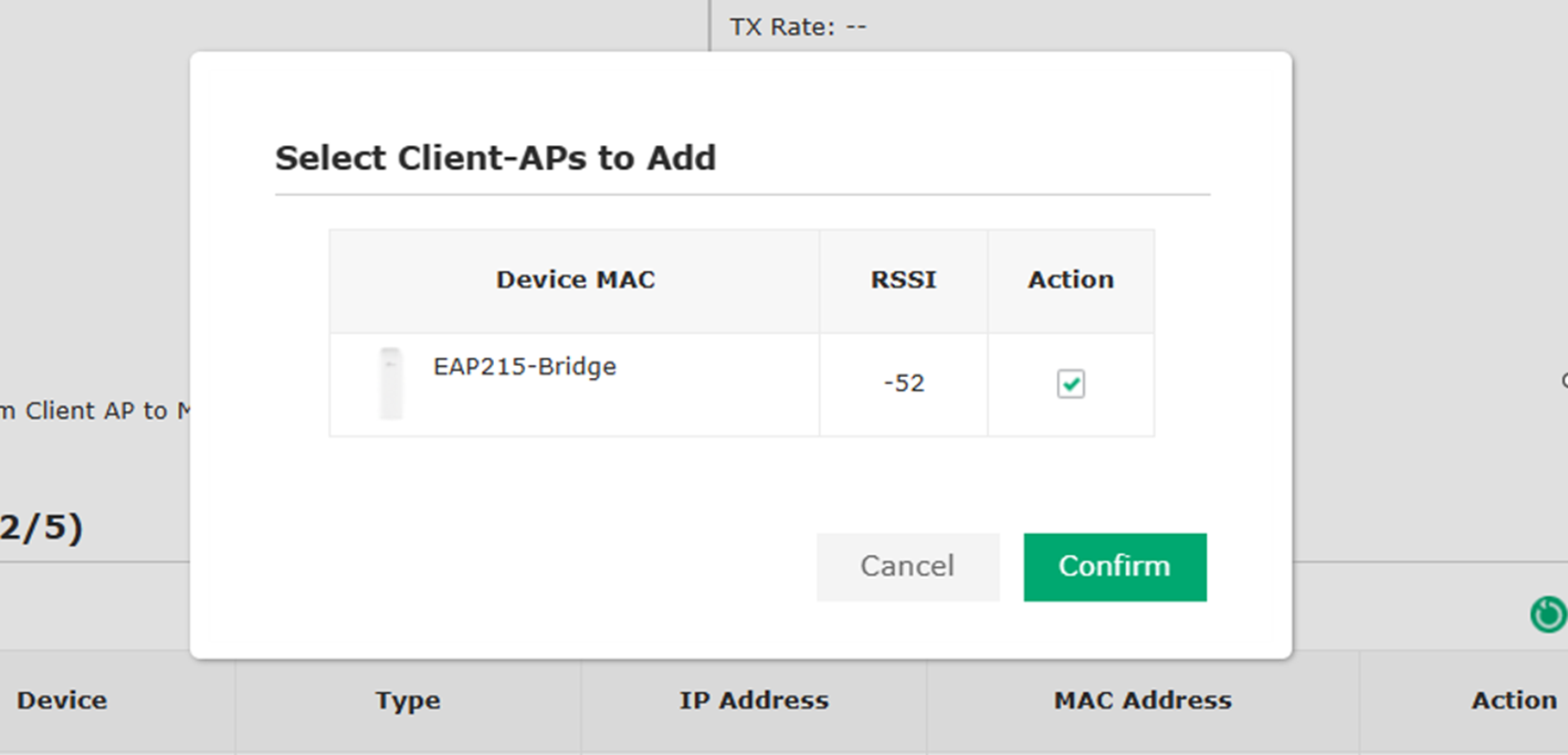
Después de configurar la conexión bridge PtMP, también puede verificarla en Red de puentes.
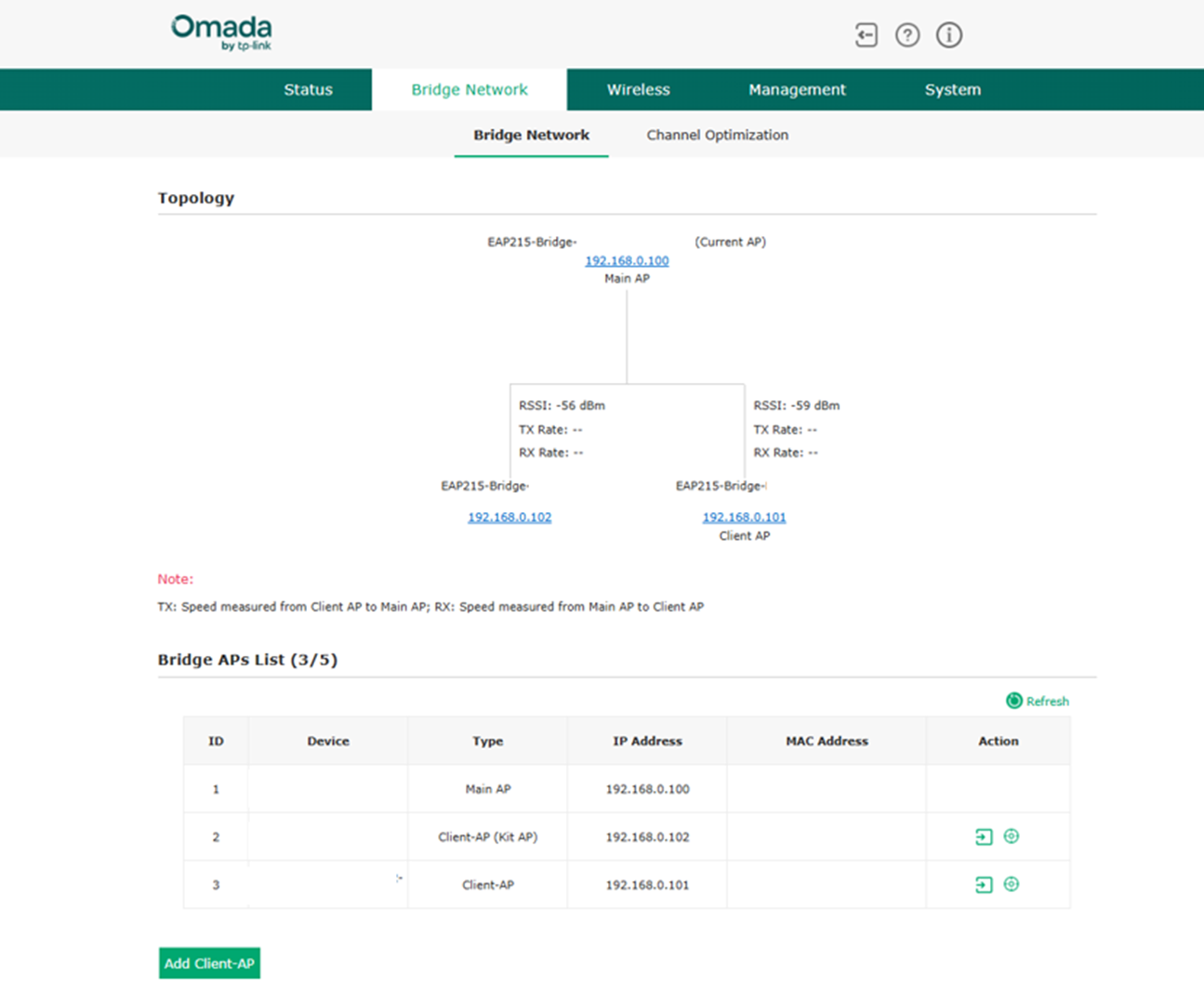
Conexión a través de la aplicación Omada
Paso 1: Conecte su teléfono al SSID predeterminado del EAP-Bridge (puede encontrarlo en la etiqueta del dispositivo), luego inicie sesión en la aplicación Omada. En el modo independiente, encontrará el EAP al que se está conectando. Haga clic y complete la información para completar la configuración rápida.
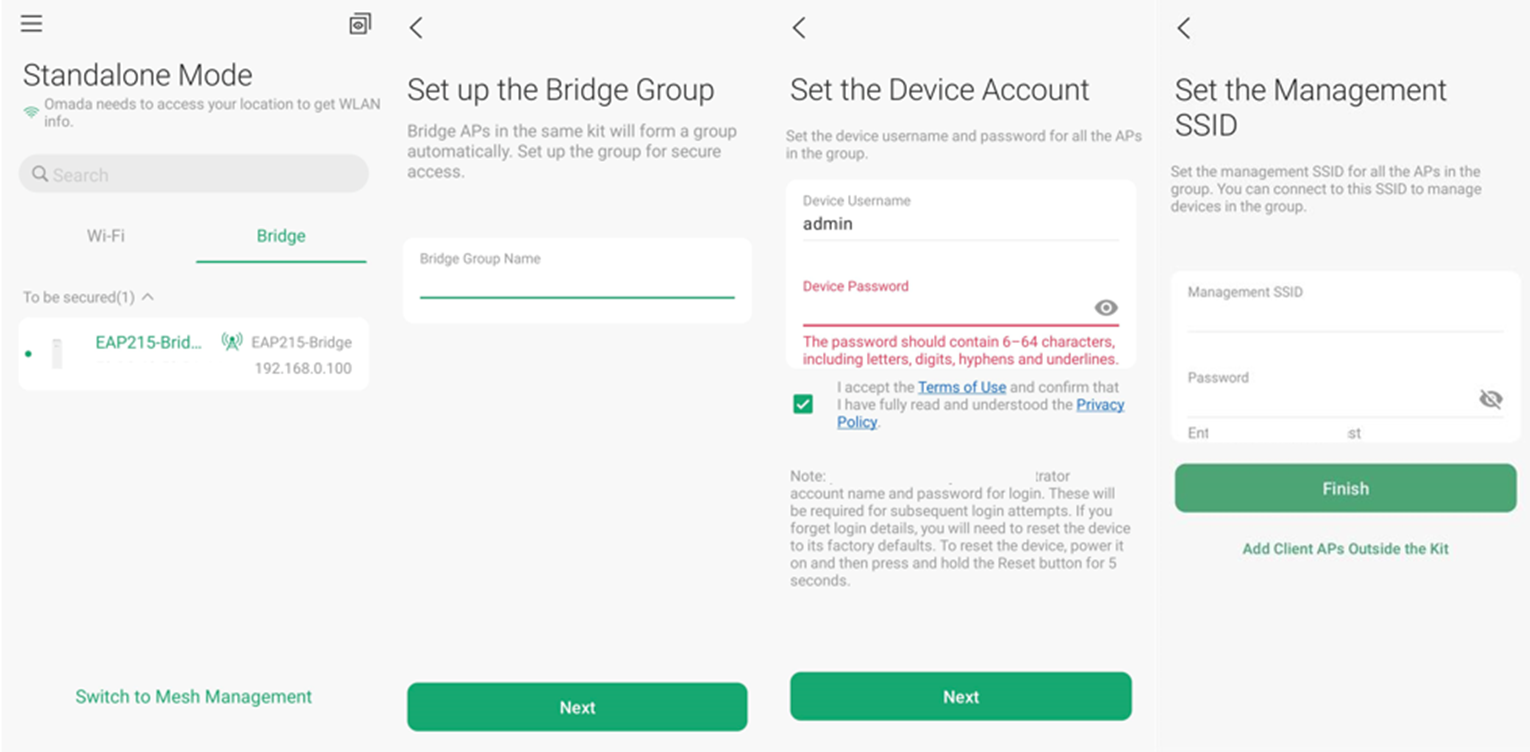
Paso 2. Conecte su teléfono al SSID que acaba de configurar, luego abra la aplicación Omada nuevamente. Luego, encontrará que ambos AP en el mismo kit se agregan automáticamente a su aplicación Omada, siempre que ambos estén encendidos y puedan escanearse entre sí.
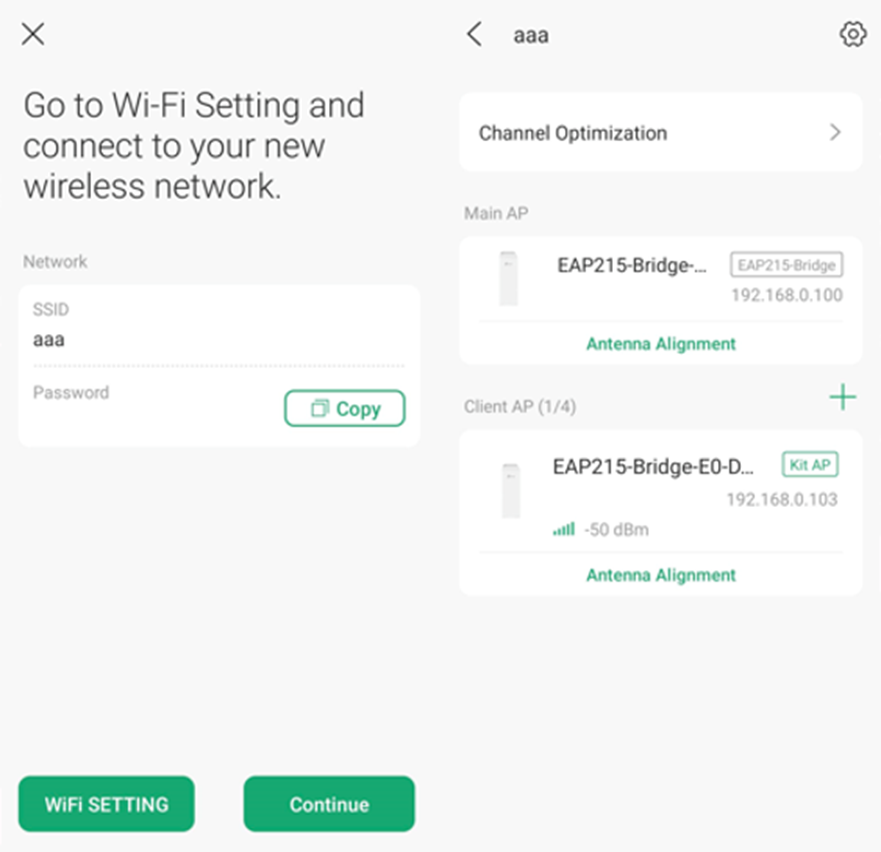
Paso 3: (Opcional) También puede hacer clic en el icono '+' en la página del grupo de puentes para agregar otro punto de acceso de cliente de un kit diferente para configurar una conexión PtMP. Después de escanear y agregar, el agregado también se puede encontrar en la página del grupo.
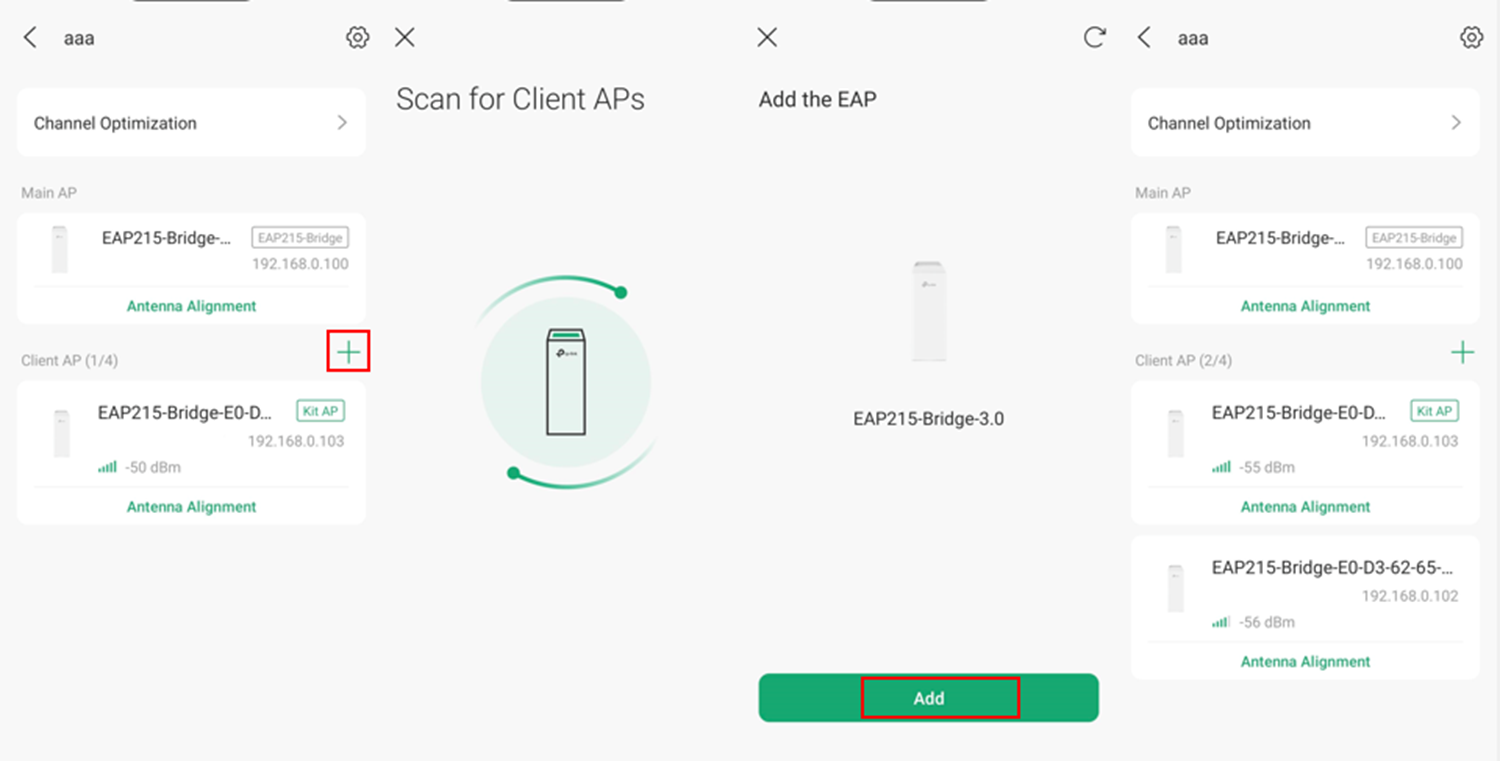
Emparejamiento automático de varios puentes (solo compatible con la versión de hardware v3.0)
EAP-Bridge v3.0 también admite la función de emparejamiento automático de puentes múltiples. Por ejemplo, con EAP-Bridge v3.0, al presionar el botón tanto en el AP principal como en el AP del cliente, puede abrir una ventana de puente. Los dos dispositivos formarán automáticamente una red puente, ya sea que provengan del mismo kit o no.
Mantenga presionado el botón durante menos de 1 segundo para abrir la ventana de emparejamiento. La ventana se cerrará automáticamente después de 2 minutos. Durante este período, todos los LED RSSI del AP principal y del AP del cliente parpadearán 1 segundo encendido, 1 segundo apagado, lo que indica que el emparejamiento está en curso.
Dado que el EAP-Bridge dentro del mismo kit se encuentra automáticamente cuando se enciende, la función de emparejamiento automático de múltiples puentes se usa normalmente para conectar EAP de diferentes kits. A continuación se muestra cómo puede configurarlo.
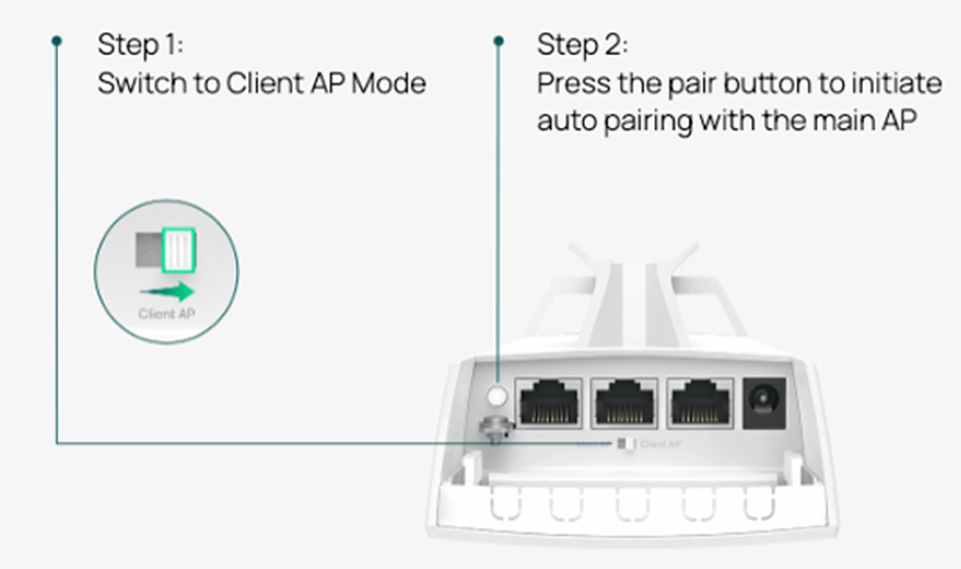
Paso 1: Compruebe si sus puentes EAP son v3.0 o no. Si es así, asegúrese de que solo haya un AP principal y que el resto del rol de EAP-Bridge v3.0 se cambie correctamente al AP de cliente.
Paso 2. Presione todos los botones de EAP-Bridges durante menos de 1 segundo para que entren en la ventana de emparejamiento. En la ventana de emparejamiento, el punto de acceso del cliente se conectará automáticamente al punto de acceso principal que también está en la ventana, incluso si no están en el mismo kit. La ventana dura 2 minutos y no se puede cerrar.
Paso 3. Puede iniciar sesión en la interfaz de usuario web para examinar si el emparejamiento se realiza correctamente.

Conclusión
Ahora que ha terminado de configurar EAP-Bridge en topología punto a punto utilizando diferentes enfoques.
Para conocer más detalles de cada función y configuración, vaya al Centro de descargas para descargar el manual de su producto.
QA
Pregunta 1. ¿Cómo se autoorganizan la red dos dispositivos?
Respuesta 1. Para dispositivos del mismo kit, un AP está conectado por cable a la puerta de enlace o conmutador, obtiene una dirección IP dinámica y se convierte en el AP principal, mientras que el otro se convierte en el AP secundario después de encenderlo. La red PtP se configurará automáticamente.
Pregunta 2. ¿Cómo puedo construir la red si no hay un servidor DHCP?
A2. Para construir una red sin un servidor DHCP, primero debe iniciar sesión en la GUI web del AP principal y el AP secundario para establecer una dirección IP estática y una puerta de enlace accesible para cada AP. Para obtener más ayuda, consulte el artículo: Cómo configurar puntos de acceso de puente en una red sin un servidor DHCP | Enlace TP
Pregunta 3. ¿Cómo puedo saber que las antenas de la red PtP se han alineado correctamente?
Respuesta 3. Puede verificar el RSSI que muestra el LED en los AP o verificar la velocidad negociada del enlace ascendente de malla en el controlador.
Pregunta 4. ¿A cuántos puntos de acceso secundarios se puede conectar un punto de acceso principal? ¿Cuántos saltos admite como máximo?
A4. EAP-Bridge solo admite un salto, y un AP principal puede conectarse a un máximo de 4 AP secundarios.
Pregunta 5. ¿EAP-Bridge es compatible con Omada Mesh?
A5. Solo los puntos de acceso de puente que trabajan en la misma banda de frecuencia pueden construir una red de puente entre sí. Los modelos de AP de puente no pueden construir una red de malla con otros que no sean de puente.
Pregunta 6. ¿Se pueden usar juntos diferentes modelos de hardware de EAP Bridge?
A6. Para EAP215-Bridge, EAP211-Bridge y EAP115-Bridge, su V1 solo puede funcionar con otro V1, no con V2 o V3. Sin embargo, sus V2 y V3 se pueden usar juntos.
¿Es útil este artículo?
Tus comentarios nos ayudan a mejorar esta web.









